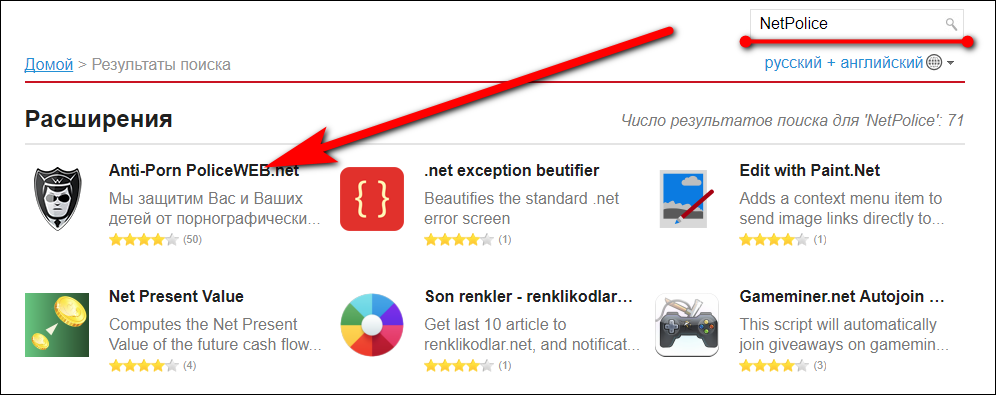Родительский контроль был введен как функция много лет назад, но по-настоящему начал использоваться в последние годы.
Причиной тому стало повышенное внимание детей к интернету, в котором есть много неприятных видеозаписей и файлов. Чтобы огородить свое чадо от плохого влияния, большинство людей устанавливают родительский контроль.
Родительский контроль в Opera
Как установить родительский контроль в браузере? Браузер Operа предлагает ограниченный доступ ко многим страницам в интернете, которые можно самостоятельно выставить.
Способ первый – Загрузка расширения
Расширения в браузере Опера являются его неотъемлемой частью, которую используют практически все пользователи. Стандартного родительского контроля в Opera нет, поэтому приходится прибегать к определенным хитростям.
- Открываем наш браузер и смотрим в правый верхний угол.
- Там вы увидите небольшую шестеренку, которая обозначает настройки программы.
- Кликаем по ним и перед нами открывается новое окно.
- В нем нам нужно найти строку «Расширения» и нажать по ней левой клавишей мышки.

- После этого ищем надпись «Выбрать расширения».
- После клика мы переносимся в специальную галерею – именно здесь вы сможете скачать любые расширения для Opera.
- Теперь нам нужно найти поисковою строку, она находится слева сверху.
- Копируем туда следующую надпись «NetPolice», без кавычек.
- Далее нажимаем установить, ждем.

- Теперь перезагружаем браузер и заходим снова.
- Иконка программы появится недалеко от адресной строки.
- Нам нужно нажать на нее и приступить к настройке.
- Расширение весьма масштабное, поэтому все настройки не описать в небольшом материале. Но управление очень легкое, поэтому любой сможет разобраться за несколько минут.
Способ 2 – используем наш браузер
Есть более легкий вариант, в котором мы используем наш браузер. Как мы уже писали, в Опера не предусмотрен родительский контроль, но мы можем пойти на хитрость. Просто добавляем ненужные сайты в черный список, и на них просто нельзя будет зайти.
- Заходим в Опера и нажимаем на небольшую шестеренку.
- Теперь нам нужна вкладка «Инструменты», кликаем.
- Далее крутим вниз, до самого конца, и выбираем строчку «Дополнительно».
- Опять ищем глазами пункт «Блокируемое содержимое».
- Перед нами откроется новое окно, красной стрелкой будет указана графа, в которую нужно вставлять адреса нежелательных сайтов. Копируем ее туда и нажимаем «Добавить».
Первый способ более легкий, но программа работает только на английском языке. Поэтому многие выбирают второй метод, он же может занять даже несколько часов. Но их стоит потерять ради своего ребенка.
И помните, если у вас общий компьютер, то могут возникнуть затруднения во время пользования – вам придется время от времени выносить из черного списка некоторые ресурсы.